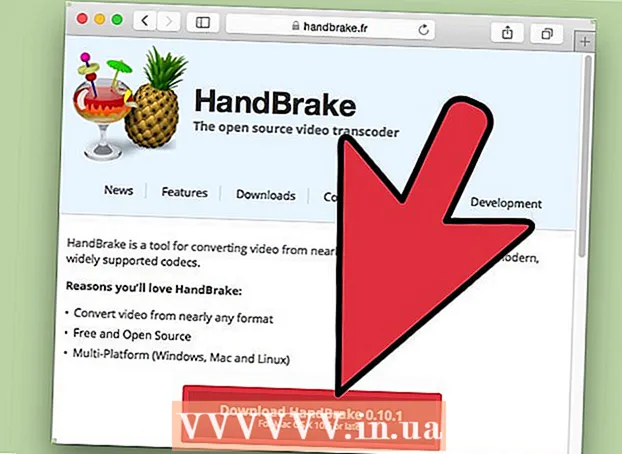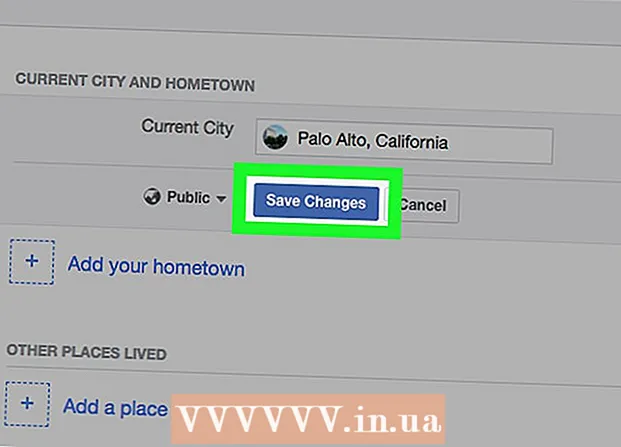Auteur:
Robert Simon
Date De Création:
22 Juin 2021
Date De Mise À Jour:
1 Juillet 2024

Contenu
Dans cet article, wikiHow vous montre comment inviter quelqu'un à chatter dans Google Hangouts via le site Web Hangouts à partir du navigateur ou de l'application mobile de votre appareil Android.
Pas
Méthode 1 sur 2: utilisez le navigateur sur le bureau
Ouvrez le site Web de Google Hangouts dans un navigateur Internet. Tapez hangouts.google.com dans la barre d'adresse de votre navigateur, puis appuyez sur ↵ Entrez sur le clavier.
- Si votre compte Google dans votre navigateur ne se connecte pas automatiquement, connectez-vous avec votre adresse e-mail ou votre téléphone et votre mot de passe.

presse Nouvelle conversation (Nouvelle conversation). Ce bouton ressemble à un signe plus "+"blanc dans un cercle vert sous le logo Google dans le coin supérieur gauche de la fenêtre du navigateur.
Saisissez le nom, l'adresse e-mail ou le numéro de téléphone de la personne que vous souhaitez inviter. Bar Chercher (Rechercher) listera toutes les correspondances.

Cliquez sur une personne dans la liste. Faites défiler vers le bas pour trouver la personne que vous souhaitez inviter et appuyez sur son nom ou sa photo pour l'inviter à démarrer un chat Hangouts. Une boîte de dialogue de discussion apparaîtra sur le côté droit de la fenêtre du navigateur.
Personnalisez votre invitation. Vous devriez voir le message d'invitation par défaut "Discutons sur Hangouts!" (Discutons sur Hangouts!) Dans la boîte de discussion Appuyez dessus et entrez votre propre invitation.

presse Envoyer une invitation (Envoyer une invitation). Il s'agit du bouton bleu sous la ligne de message d'invitation dans la boîte de discussion. Vous verrez une coche verte et un message de confirmation indiquant "Invitation envoyée!" (Invitation envoyée). L'autre partie recevra votre invitation immédiatement. publicité
Méthode 2 sur 2: Utilisation d'applications sur Android
Ouvrez l'application Hangouts sur votre appareil Android. L'icône Hangouts ressemble à une bulle de dialogue verte avec des guillemets blancs à l'intérieur.
- Si l'application Hangouts ne se connecte pas automatiquement à votre compte Google, connectez-vous avec votre adresse e-mail ou votre téléphone et votre mot de passe.
Cliquez sur la marque + fond bleu blanc. Ce bouton se trouve dans le coin inférieur droit de l'écran. Cela vous permettra de choisir Nouvelle conversation (Nouvelle conversation) et Nouvel appel vidéo (Nouvel appel vidéo).
presse Nouvelle conversation (Nouvelle conversation). Ce bouton ressemble à une bulle de dialogue blanche dans un cercle vert. liste Contacts (Contacts) s'affiche.
Saisissez le nom, l'adresse e-mail ou le numéro de téléphone de la personne que vous souhaitez inviter. Bar Chercher (Rechercher) en haut de l'écran listera toutes les correspondances.
presse Inviter (Inviter) à côté du nom d'un contact. Cette option sera sur le côté droit du téléphone à côté de la photo et du nom du profil du contact. Une boîte de dialogue apparaîtra.
presse INVITER AUX HANGOUTS (EN HANGOUTS). Cette option est écrite en lettres majuscules vertes au bas de la boîte de dialogue contextuelle.
Saisissez une invitation. Saisissez une invitation aux Hangouts pour la personne à contacter.
Appuyez sur le bouton Envoyer. Votre partenaire recevra immédiatement une invitation à rejoindre Hangouts. publicité